
INHOUDSOPGAWE:
- Outeur John Day [email protected].
- Public 2024-01-30 07:28.
- Laas verander 2025-01-23 12:53.


Google Assistent vir Raspberry Pi!
Stap 1: Versamel materiaal en gereedskap



- Raspberry Pi 3 Model B (U kan ook 'n ander framboos-pi-weergawe gebruik, maar u benodig Wi-Fi om dit uit te voer)
- 8 GB Micro SD -kaart
- Micro SD kaartleser
- USB -mikrofoon
- USB -luidsprekers
- 3,5 mm Jack Splitter
- 5V 2A USB -kragadapter
- Mikro -USB -kabel
- Jumper kabels van vrou tot man
- Broodbord
- LED's (enige kleur wat u wil hê)
- Phillips -skroewedraaier
- Phillips skroewe
- Elektriese band
- Soldeerbout en staander
- Soldeer lood
- Draadsnyer
- Ketchup kanne (ek het dit al gesny:))
- 100/150/330 ohm weerstand
Stap 2: Flits Raspbian na Micro SD -kaart
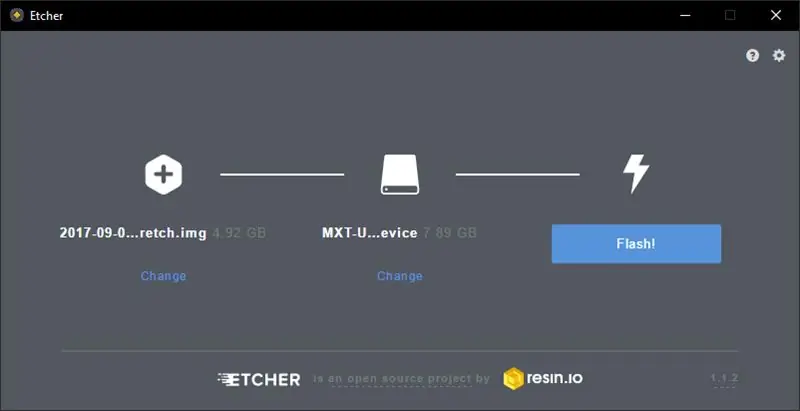
- Laai Raspbian of Raspbian Lite af
- Laai etser af en installeer dit
- Koppel die Micro SD -kaartleser met die Micro SD -kaart daarin.
- Maak eter oop
- Klik op Kies prent en blaai deur die aflaai -plek van Raspbian/RaspbianLite Zip
- Klik op Select Drive en vind die skyf van u mikro -sd -kaartleser.
- Klik dan laastens op "Flash!"
Dit kan 10-30 minute neem, so sit terug, ontspan en eet tert:)
Stap 3: Skakel u Framboos Pi aan

Nadat ons die mikro -sd -kaart flits, kan ons hierdie framboos -pi na raspbian opstart:)
Koppel die framboos pi aan u monitor met die hdmi -kabel.
Stap 4: Installeer GassistPi
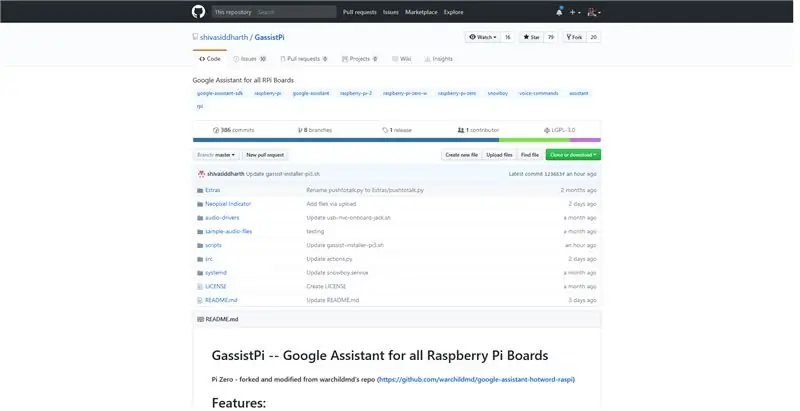
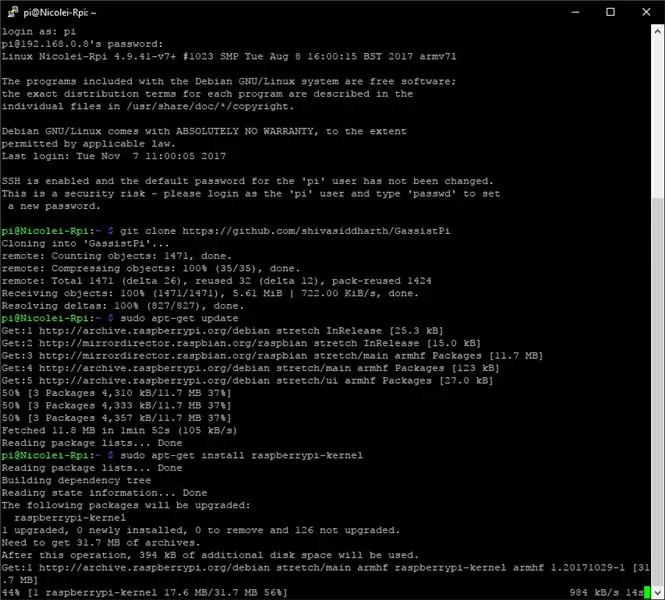
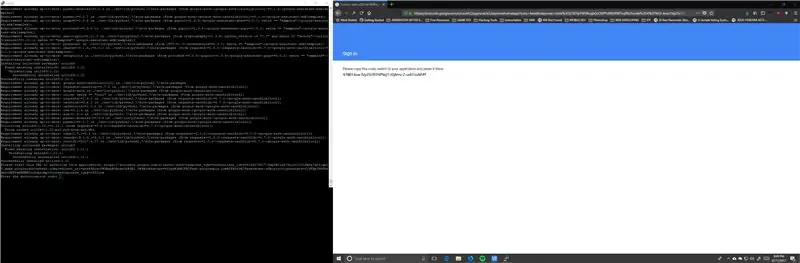
Nadat u u framboos -pi begin het, kan u na hierdie Github Repository van GassistPi gaan, en u kan ook die gids daar volg.
1. Maak terminale oop en kloon die bewaarplek
git -kloon
2. Dateer OS en kern op
sudo apt-get update
sudo apt-get install raspberrypi-kernel
3. Herbegin u Raspberry Pi Nadat u die rekenaar weer opgestart het, voer u hierdie opdrag uit en voer hierdie opdrag uit, want ons gaan 'n usb -mikrofoon en die ingeboude klankaansluiting gebruik (Koppel u USB -mikrofoon en luidspreker eers voordat u die opdrag uitvoer)
sudo chmod +x /home/pi/GassistPi/audio-drivers/USB-MIC-JACK/scripts/usb-mic-onboard-jack.sh
sudo /home/pi/GassistPi/audio-drivers/USB-MIC-JACK/scripts/usb-mic-onboard-jack.sh
4. Laai credentials-.json-lêer af (verwys na hierdie dokument vir die skep van geloofsbriewe
5. Plaas die.json -lêer in die/home/pi -gids
6. Hernoem dit na assistant.json
7. Gebruik die eenlyn-installeerder vir die installering van Google Assistant- en Snowboy-afhanklikes, Pi3- en Armv7-gebruikers gebruik die "gassist-installer-pi3.sh" installeerder en Pi Zero, Pi A en Pi 1 B+ gebruikers gebruik die "gassist-installer-pi" -zero.sh "installeerder. Snowboy -installeerder is algemeen vir albei
7.1 Maak die installeerders uitvoerbaar
sudo chmod +x /home/pi/GassistPi/scripts/gassist-installer-pi3.sh
sudo chmod +x /home/pi/GassistPi/scripts/gassist-installer-pi-zero.sh sudo chmod +x /home/pi/GassistPi/scripts/snowboy-deps-installer.sh
7.2 Voer die installeerders uit (hardloop eers die installasie van die snowboy. Moenie haastig wees nie en laat dit nie parallel loop nie, hardloop dit een na die ander
sudo /home/pi/GassistPi/scripts/snowboy-deps-installer.sh
sudo /home/pi/GassistPi/scripts/gassist-installer-pi-zero.sh sudo /home/pi/GassistPi/scripts/gassist-installer-pi3.sh
8. Kopieer die Google Assistant -verifikasie -skakel vanaf die terminale en gee toestemming om u Google -rekening te gebruik
9. Kopieer die magtigingskode van die blaaier na die terminale en druk enter
10. Beweeg na die omgewing en toets die Google Assistant volgens u bord
bron env/bin/aktiveer
google-assistant-demo (sê die hotword "ok google") of bron env/bin/aktiveer googlesamples-assistant-pushtotalk
11. Om ons Google -assistent outomaties te begin as die framboos -pi aan is, voer hierdie opdragte uit
sudo chmod +x /home/pi/GassistPi/scripts/service-installer.sh
sudo /home/pi/GassistPi/scripts/service-installer.sh sudo systemctl aktiveer gassistpi-ok-google.service sudo systemctl aktiveer snowboy.service sudo systemctl begin gassistpi-ok-google.service sudo systemctl begin snowboy.service
12. Herbegin u framboos -pi en u Google -assistent sal outomaties begin
Stap 5: Aanpassing van u GassistPi
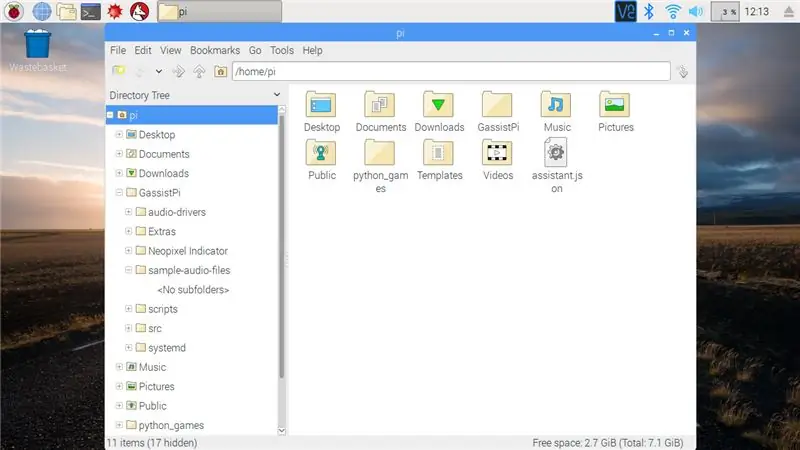
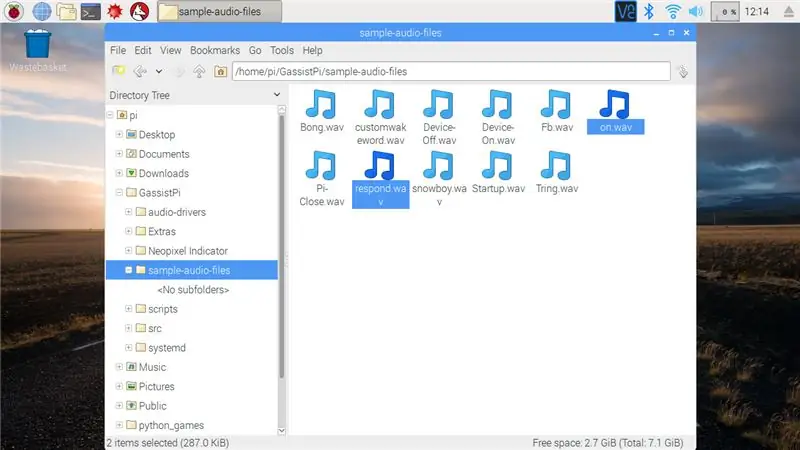
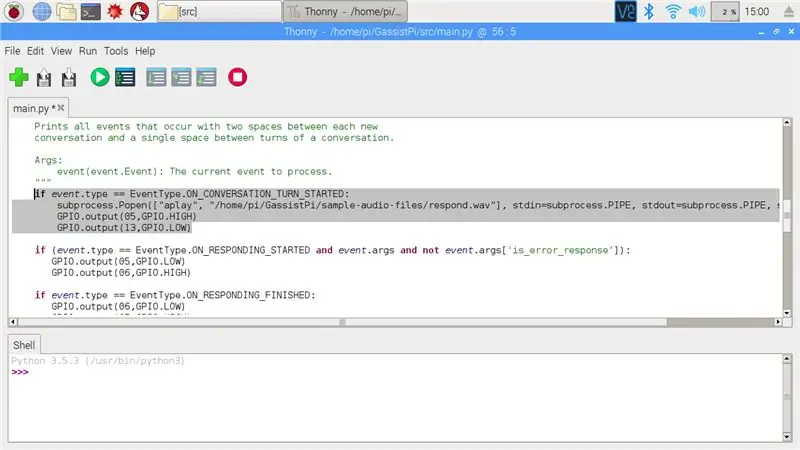
Om die regte "Google Home" te voel, voeg ons pasgemaakte klanke en 'n LED -reaksie by.
Die klanke verander
Laai my persoonlike klanke af
1. Plaas die afgelaaide klanke in/home/pi/GassistPi/sample-audio-lêers
2. Gaan nou na/home/pi/GassistPi/src en maak dan main.py oop
3. Soek en vervang Startup.wav na on.wav
4. Soek en vervang Fb.wav om te reageer.wav
5. Stoor dan
Voeg reaksie op LED -ligte by
In GassistPi Pin 05 en Pin 06 luister en reageer Google -assistent, maar ons sal 'n ekstra lys byvoeg om ons te laat weet as Google Assistant begin is
In main.py voeg ons #Indicator Pins by
GPIO.setup (13, GPIO. OUT)
GPIO.output (13, GPIO. HIGH)
Voeg hierdie reël by in ON_CONVERSATION_TURN_STARTED
GPIO.output (13, GPIO. LOW)
Voeg hierdie reël by in ON_CONVERSATION_TURN_STARTED
GPIO.output (13, GPIO. HIGH)
U kan die main.py aflaai en u main.py vervang in/home/pi/GassistPi/src
Stap 6: Omhulsel



Ek weet dat jy 'n baie mooier omhulsel kan maak:) maar ek sal jou wys hoe ek hierdie omhulsel vir my Google Assistant kan maak:)
Ek dra die leds oor van broodbord na vroulike na vroulike springkabels.
My pa help my om die afvalhout vir die basis en die middel vir die omhulsel te saag.
Ek het 1 luidspreker aan die basishout vasgemaak.
Die middelste hout het die 2 luidspreker aan die onderkant en die framboos pi aan die bokant vasgemaak
Die leds, ek gebruik warm gom om dit bo -op die omhulsel vas te maak
Vir spreekgate en mikrofoongate gebruik ek my soldeerbout om gate onder in my omhulsel en 2 gate bo -op te sit.
Stap 7: Gevolgtrekking
Hierdie projek kos minder as $ 50 (Php 2563.70) om te maak.
Hierdie GassistPi -projek kan u ook help om u huis te outomatiseer. Dit kan aan/af -aflos aktiveer.
Ek het ook LightshowPi (https://lightshowpi.org/) in hierdie projek bygevoeg, so as ek musiek speel, sal die ligte daarop volg:)
As hierdie projek wonderlik is, stem hierdie inskrywing vir die "Raspberry Pi" en "Wireless" wedstryd:) Dankie!
Aanbeveel:
Blindbeheer met ESP8266, integrasie van Google Home en Openhab en webbeheer: 5 stappe (met foto's)

Blindbeheer met ESP8266, Google Home en Openhab -integrasie en webbeheer: In hierdie instruksies wys ek u hoe ek outomatisering by my blindings toegevoeg het. Ek wou die outomatisering daarvan kon byvoeg en verwyder, sodat alle installasie op 'n clip is. Die belangrikste dele is: Stappermotor Stuurbestuurder bestuur deur ESP-01 Versnelling en bevestiging
Herbeklee u Google Home Mini: 6 stappe (met foto's)

Beklee u Google Home Mini: wil u 'n unieke digitale assistent vir u huis hê? Miskien gaan u na 'n motorhuis, tweedehandse winkel of na u ouma se huis en kry u 'n ou stoel. As dit gebeur, kan u kies om 'n nuwe hysbak in die meubels te blaas deur weer op te hervul
Pas 'n Google Home Mini terug: vier stappe (met foto's)

Pas 'n Google Home Mini terug: gee u digitale assistent 'n analoog styl deur dit terug te pas in 'n ou kassetspeler of radio! kassetspeler uit die 1980's. Hoekom sou jy
IoT Cat Feeder met behulp van deeltjiesfoton geïntegreer met Alexa, SmartThings, IFTTT, Google Sheets: 7 stappe (met foto's)

IoT -kattevoer met behulp van deeltjiesfoton geïntegreer met Alexa, SmartThings, IFTTT, Google Sheets: Die behoefte aan 'n outomatiese kattevoer is vanselfsprekend. Katte (die naam van ons kat is Bella) kan onaangenaam wees as hulle honger is, en as jou kat soos ek is, sal die bak elke keer droog eet. Ek het 'n manier nodig gehad om outomaties 'n beheerde hoeveelheid kos uit te gee
DIY Google Home met Bluetooth -luidspreker op Raspberry Pi Zero Docking Hub: 7 stappe (met foto's)

DIY Google Home met Bluetooth -luidspreker op Raspberry Pi Zero Docking Hub: Ons het 'n instruksie oor DIY Amazon Echo Alexa - Alexa Voice Assistant op Raspberry Pi Zero Docking Hub. Hierdie keer wil ons u wys hoe u 'n DIY Google Home kan bou. In hierdie instruksie sal ons u wys hoe u Google Assistant kan installeer en instel
